目次

MP4は、iOSやAndroidを含む複数のデバイスと互換性のある一般的に使用されるビデオフォーマットです。 しかし、iPhoneでMP4ビデオを再生しようとすると、いくつかの問題に直面することがあります。
クイックアンサーPCのiTunesライブラリに追加してiPhoneに同期し、その後Videoアプリを使ってビデオを開くことで、iPhoneでmp4を再生することができます。 また、VLCのようなサードパーティ製のアプリを使ったり、Eメールからファイルを開くこともできます。
iOSデバイスでmp4ファイルが再生できない理由と、この問題を解決するための幅広いガイドをまとめました。
目次- なぜiPhoneでMP4が再生できないのか?
- iPhoneでMP4を再生する。
- 方法その1:iCloudまたはiPhoneのストレージにファイルを保存する
- 方法その2:サードパーティのメディアプレーヤーを使う
- 方法その3:電子メールからファイルを開く
- ステップ#1: メールアプリケーションを開く
- ステップ2: Mp4が添付されたメールにアクセスする
- ステップ3:ファイルを開く
- 概要
- よくある質問
なぜiPhoneでMP4が再生できないのか?
iPhoneデバイスでmp4が再生できない原因は数多くあります。 そのいくつかを以下に列挙します:
- 現在のメディアプレーヤー をサポートしていない。 ビデオファイルのコーデック。
- 違う エクステンション mp4ファイルの
- あなたのMP4ファイルは適切ではありません を圧縮した。
iPhoneでMP4を再生する。
この問題を解決するのは、見た目ほど複雑ではありません。私たちのステップガイドは、必要なサポートを提供し、この問題を素早く解決します。
そこで、iPhoneでmp4を再生する3つの方法を紹介します。
関連項目: iPhoneで写真の送信を解除する方法方法その1:iCloudまたはiPhoneのストレージにファイルを保存する
iCloudはAppleが提供するクラウドサービスで、ユーザーは様々なiOSデバイスでメディアファイルにアクセスすることができます。 mp4ファイルをiPhoneにアップロードすれば、iPhoneで再生することができます。 iCloud Drive そのためには
- まず、Appleの認証情報を使ってiCloudにログインする。
- 次に iCloud Drive をご覧ください。
- を探す 「アップロード ボタンをタップして、mp4ファイルをiCloudにアップロードします。
- ビデオファイルは 自動同期 あなたの iPhoneデバイス アップロードが完了したら
- に移動する。 ファイル iCloud Drive、 をタップし、mp4ファイルを再生する。
を使うこともできる。 グーグルドライブ、ワンドライブ、ドロップボックス そして 他のクラウドサービスにM4ファイルをアップロードする。
方法その2:サードパーティのメディアプレーヤーを使う
メディアプレーヤーが対応していないため、iOSデバイスでmp4ファイルが再生できないことがあります。 この問題を解決するには、VLCのようなサードパーティのメディアプレーヤーを使用することができます。 以下の手順に従ってください:
- まず App Store あなたの ホーム画面 .
- ダウンロード VLC for iOSのダウンロードが完了するまでお待ちください。
- 次ページ mp4ファイルを追加する に演奏したい。 VLCライブラリ 最初に提供されるガイドに従ってください。 VLCアプリを起動する .
- ファイルが追加されたら デバイスでVLCを開く .
- 今すぐだ、 すべてのアプリに移動する をクリックし、再生したいビデオファイルをタップします。
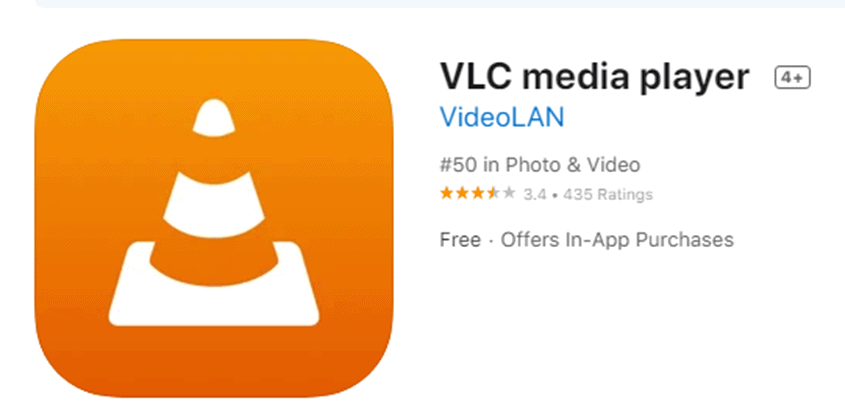
方法その3:電子メールからファイルを開く
iPhoneでmp4ファイルを開くもう1つの方法は、Eメールでダウンロードすることです。 そのためには、以下の簡単な手順を実行します。
ステップ#1: メールアプリケーションを開く
もしあなたが アップル・メール を使用している場合は、ホーム画面に青いアイコンと白い封筒が表示されます。 タップして開いてください。 ヤフー、Gmail またはその他のアプリで、特定のアプリを開いてください。
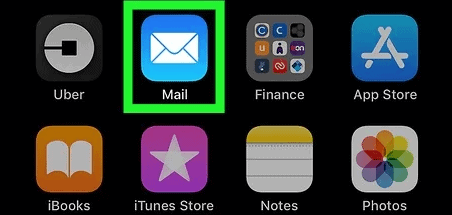
ステップ2: Mp4が添付されたメールにアクセスする
メールの受信トレイセクションで、下にスクロールして mp4 を含む電子メール をタップして開きます。 ほとんどのアプリでペーパークリップのアイコンに添付ファイルが表示されるので、そこから探してください。 これらのファイルは、時々 リンクで送信 だから リンクを開いてファイルをダウンロードする .
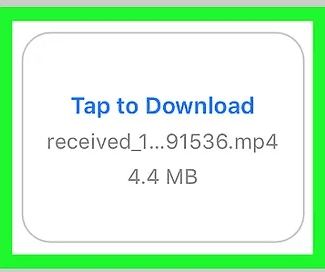
ステップ3:ファイルを開く
ビデオのダウンロードに成功したら、それをタップしてください。 iOSデバイスの標準メディアプレーヤー ファイルが大きい場合は、もう少しお待ちください。
概要
このiPhoneでmp4を再生する方法に関するステップバイステップのトラブルシューティングガイドでは、iOSデバイスでmp4を再生できないさまざまな理由を探りました。 さらに、この問題を解決する3つの簡単な方法を調べました。
これらの方法を利用して、お気に入りのビデオをお楽しみください。
関連項目: ノートパソコンの充電器は何ワットを使うのか?よくある質問
iPhoneのmp4ファイルはどこに保存されますか?iPhoneで動画ファイルをダウンロードすると、そのままカメラロールに保存されるのではなく、別の場所に保存されます。 mp4ファイルを探すには、Spotlight検索を使うのが一番です。 この場合、ホーム画面の中央から1本指で下にスワイプし、検索バーにダウンロードしたファイル名を入力します。 ファイルが表示されたら、タップして開きます。
